win10默认网关不可用怎么解决
- 王林原创
- 2020-07-02 14:55:4511346浏览
win10默认网关不可用的解决方法:1、进入设备管理器,展开网络适配器;2、右键点击网卡,选择【属性】选项;3、切换到【电源管理】栏目,取消勾选【允许计算机关闭此设备以节约电源】即可。

1、右键点击开始按钮,选择设备管理器;
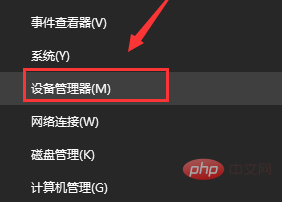
2、在设备管理器中,展开网络适配器,右键点击网卡,选择属性;
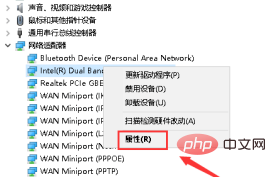
3、在网卡属性面板中,切换到电源管理栏目,取消勾选“允许计算机关闭此设备以节约电源”选项,点击确定;
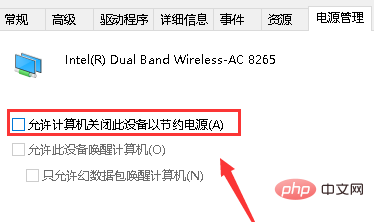
4、再次右键点击开始菜单,选择网络连接;
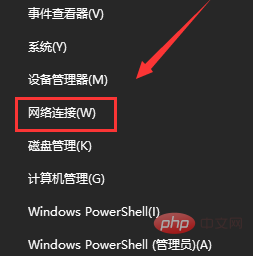
5、点击更改适配器选项;
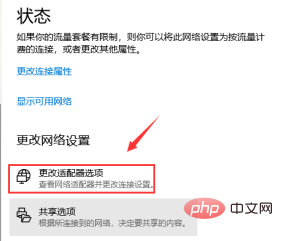
6、右键单击网卡,选择属性;
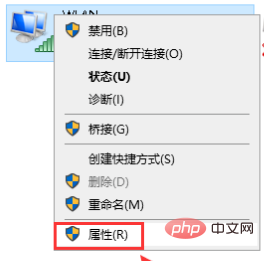
7、选择ipv4协议,点击属性按钮;
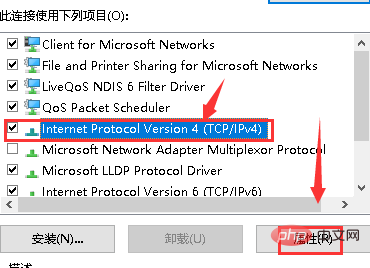
8、勾选“自动获得IP地址”、【自动获得DNS服务器地址】选项,点击【确定】即可。
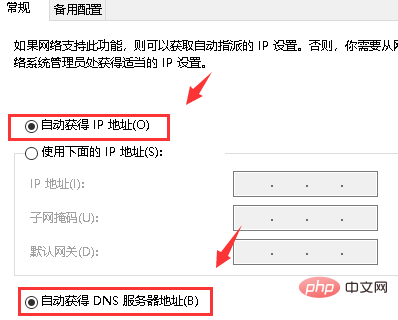
以上是win10默认网关不可用怎么解决的详细内容。更多信息请关注PHP中文网其他相关文章!
声明:
本文内容由网友自发贡献,版权归原作者所有,本站不承担相应法律责任。如您发现有涉嫌抄袭侵权的内容,请联系admin@php.cn
上一篇:任务栏经常假死是为什么下一篇:防火墙主要分为哪3种类型?

